Wie kann man das Herunterladen doppelter E-Mails in Outlook vermeiden?
Angenommen, Sie erhalten jeden Tag doppelte E-Mails und es scheint, dass Sie die doppelten E-Mails überhaupt nicht löschen können. Wie nervig ist das! Tatsächlich gibt es zahlreiche Faktoren, die doppelte E-Mails verursachen. Hier sprechen wir über einen der Faktoren: die Konfiguration mehrerer E-Mail-Konten in Outlook. Dieser Artikel bietet Ihnen einen Trick, um das Herunterladen doppelter E-Mails zu vermeiden oder zu verhindern, die durch die Konfiguration mehrerer E-Mail-Konten in Outlook verursacht werden.
Vermeiden oder Verhindern des Herunterladens doppelter E-Mails in Outlook
Vermeiden oder Verhindern des Herunterladens doppelter E-Mails in Outlook
Dieser Abschnitt führt Sie durch die Konfiguration der Senden/Empfangen-Einstellungen und verhindert, dass Microsoft Outlook doppelte E-Mails vom Mailserver herunterlädt. Bitte gehen Sie wie folgt vor:
1. Öffnen Sie das Dialogfeld „Senden/Empfangen-Gruppen“:
A. In Outlook 2010 oder neueren Versionen klicken Sie auf Senden/Empfangen-Gruppen > Senden/Empfangen-Gruppen definieren im Senden & Empfangen Bereich unter Senden / Empfangen Registerkarte.
B. In Outlook 2007 klicken Sie auf Extras > Optionen, und klicken Sie dann auf die Senden / Empfangen Schaltfläche unter der Mail-Setup Registerkarte.
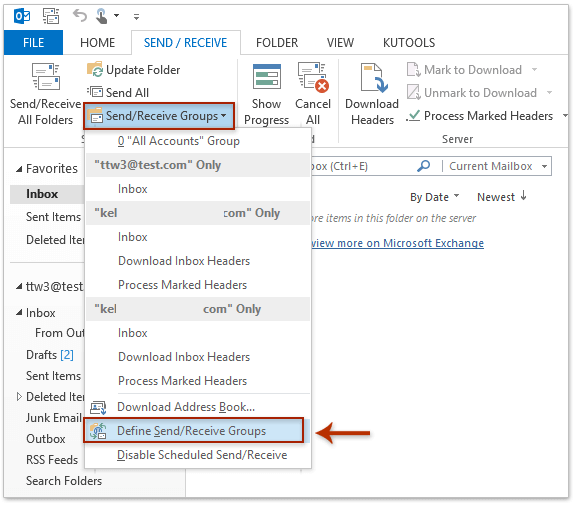
2. Klicken Sie im Dialogfeld „Senden & Empfangen-Gruppen“ auf die Schaltfläche Bearbeiten.
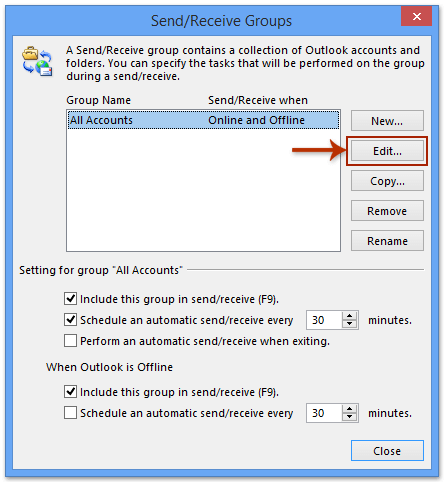
3. Wählen Sie im neu geöffneten Dialogfeld „Senden & Empfangen-Einstellungen – Alle Konten“ das E-Mail-Konto in der linken Leiste aus und klicken Sie dann auf die Schaltfläche Kontoeigenschaften.
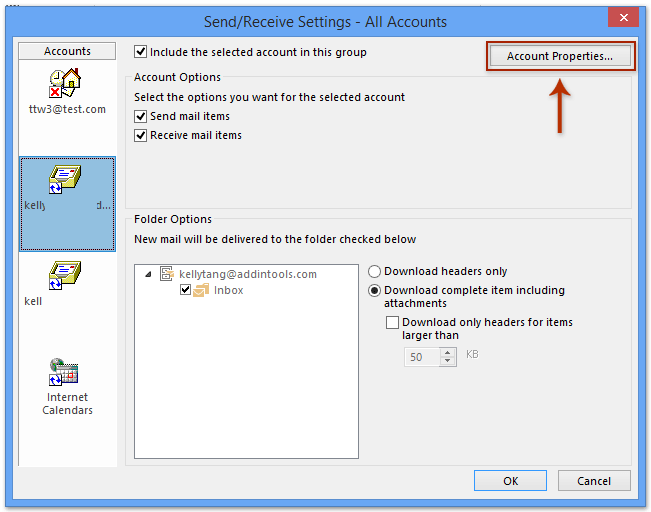
4. Gehen Sie im Dialogfeld „Internet-E-Mail-Einstellungen“ zum Abschnitt Zustellung unter der Registerkarte Erweitert und deaktivieren Sie vorübergehend die Option „Eine Kopie der Nachrichten auf dem Server belassen“.
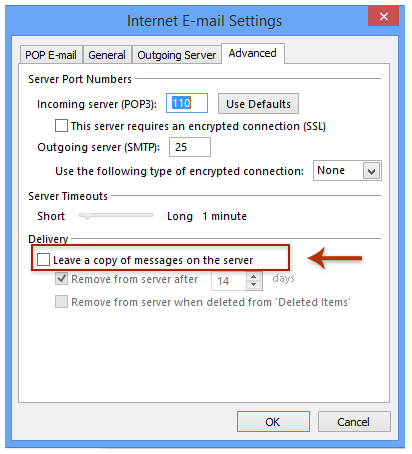
5. Klicken Sie auf die Schaltfläche OK, um das Dialogfeld zu schließen. Nachdem Sie die Kontoeinstellungen konfiguriert haben, wird automatisch verhindert, dass doppelte E-Mails heruntergeladen werden, die durch mehrere E-Mail-Konten verursacht werden, die dieselben E-Mails empfangen.
Hinweis: Die obige Methode gilt für den E-Mail-Kontotyp POP3. Wenn Ihr E-Mail-Kontotyp SMTP ist, zum Beispiel Gmail, können Sie den Abschnitt Zustellung unter der Registerkarte Erweitert in Schritt 4 oben nicht finden.
Schnelles Suchen und Löschen doppelter E-Mails in Outlook
Mit Kutools für Outlooks Duplikate E-Mails Funktion können Sie diese schnell aus mehreren Postfächern finden und löschen oder alle Duplikate aus den ausgewählten mit zwei Klicks in Outlook finden und löschen.

Beste Office-Produktivitätstools
Eilmeldung: Kutools für Outlook veröffentlicht kostenlose Version!
Erleben Sie das brandneue Kutools für Outlook mit über100 unglaublichen Funktionen! Jetzt herunterladen!
📧 E-Mail-Automatisierung: Automatische Antwort (verfügbar für POP und IMAP)/E-Mail senden planen/Automatische CC/BCC nach Regel beim Senden von E-Mail/Automatische Weiterleitung (Erweiterte Regeln) /Begrüßung automatisch hinzufügen/E-Mails mit mehreren Empfängern automatisch in einzelne E-Mails aufteilen...
📨 E-Mail-Management: E-Mail zurückrufen/Betrugs-E-Mails nach Betreff und anderen Kriterien blockieren/Duplikate löschen/Erweiterte Suche/Ordner organisieren...
📁 Anhänge Pro:Stapel speichern/Stapel ablösen/Stapel komprimieren/Automatisch speichern/Automatisch abtrennen/Automatische Komprimierung...
🌟 Interface-Magie: 😊Mehr schöne und coole Emojis /Benachrichtigung bei wichtigen E-Mails/Outlook minimieren statt schließen...
👍 Ein-Klick-Genies: Allen mit Anhängen antworten /Anti-Phishing-E-Mails/🕘Zeitzone des Absenders anzeigen...
👩🏼🤝👩🏻 Kontakte & Kalender: Stapel Kontakt aus ausgewählten E-Mails hinzufügen/Kontaktgruppe in einzelne Gruppen aufteilen/Geburtstagserinnerung entfernen...
Verwenden Sie Kutools in Ihrer bevorzugten Sprache – unterstützt Englisch, Spanisch, Deutsch, Französisch, Chinesisch und über40 weitere!


🚀 Ein-Klick-Download — alle Office-Add-Ins verfügbar
Dringend empfohlen: Kutools für Office (5-in-1)
Mit einem Klick laden Sie fünf Installationsprogramme gleichzeitig herunter — Kutools für Excel, Outlook, Word, PowerPoint und Office Tab Pro. Jetzt herunterladen!
- ✅ Ein-Klick-Komfort: Laden Sie alle fünf Installationspakete in nur einem Schritt herunter.
- 🚀 Für jede Office-Aufgabe bereit: Installieren Sie die benötigten Add-Ins genau dann, wenn Sie sie brauchen.
- 🧰 Enthalten: Kutools für Excel / Kutools für Outlook / Kutools für Word / Office Tab Pro / Kutools für PowerPoint